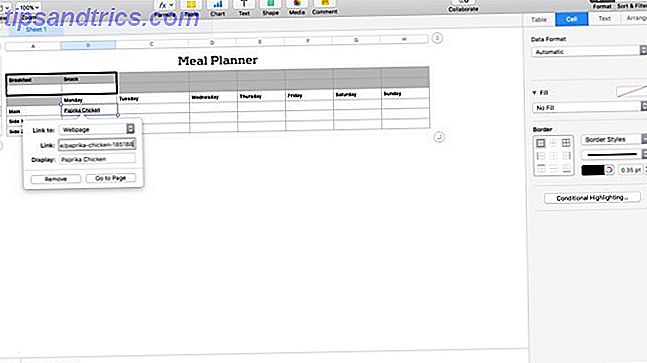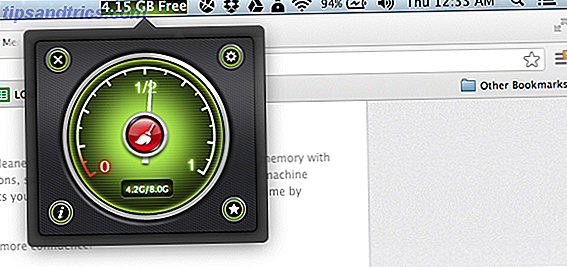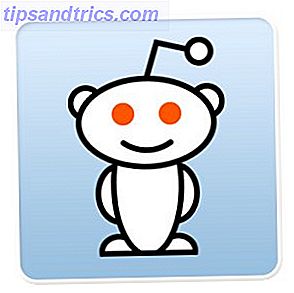Noen Windows 10-innstillinger Slik styrer du Windows 10: Innstillingsveiledningen Slik kontrollerer du Windows 10: Innstillingsveiledningen Windows-kontrollpanelet er på vei ut. Dens erstatning, Innstillinger-appen, har mottatt en betydelig oppgradering i Windows 10. Vi vil avsløre alle hemmeligheter for deg. Les mer er åpenbare. Hvis du trenger å endre varsler Slik slutter du Windows 10-varsler En gang for alle Slik lukker du Windows 10-varsler En gang for alle Syk for å bli fortalt om Windows 10? Slik stopper du det irriterende varselet på Windows 7 eller 8.1. Les mer, du går til varselinnstillingene, ikke sant?
Vel, som det viser seg, er det ett aspekt av varselalternativene som ikke er helt der du forventer at det skal være. Hvis du vil justere hvor lenge en meldingstast vises på skjermen før du fader bort, må du faktisk gå til en helt annen del av Windows 10 Innstillinger-appen din.

Gå til Innstillinger, og start deretter Ease of Access . Derfra, bla ned til Andre valg og åpne den. Det tredje alternativet er Vis varslinger for ... og det er en drop-boks som lar deg velge hvor lenge de skal vises på skjermen. Som standard er det fem sekunder, og du kan heve det opp til så høyt som fem minutter hvis du vil.
Er det noen andre Windows 10-innstillinger du ønsker, litt mer åpenbare? Del dine woes i kommentarene!
Bildekreditt: Jacek Dudzinski via ShutterStock